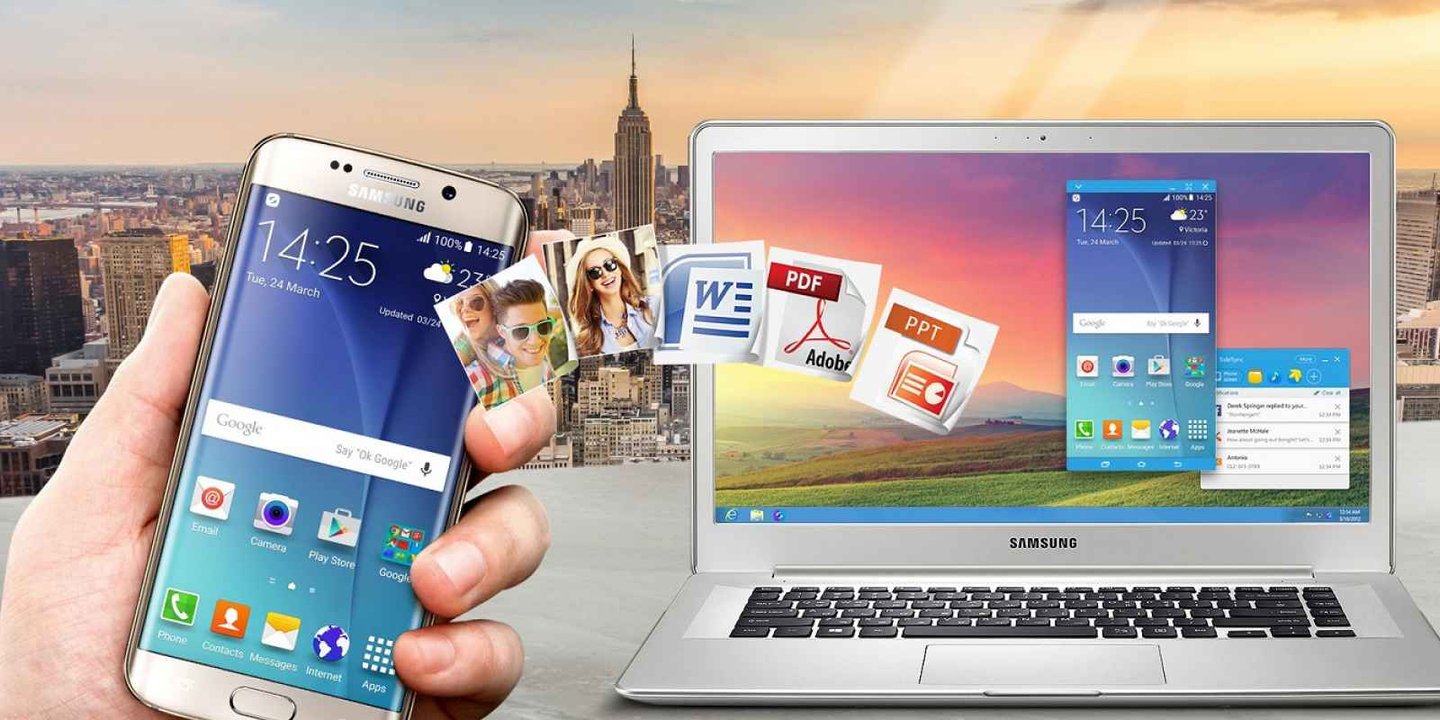
Akıllı cep telefonların ekranını bilgisayara yansıtmak zaman zaman gerekli olabilir. Android cihazlarınızın ekranını bilgisayarınızın ekranına yansıtmak istediğiniz zaman genellikle Google Play’de yer alan uygulamaların her biri ücretlidir. Herhangi bir ücret ödemeden kolay bir şekilde telefon ekranını bilgisayara yansıtma işlemini nasıl yapacağınız hakkında yazımızdan faydalanabilirsiniz. Android telefon ya da tablet ekranını bilgisayara yansıtmak istemenizin birçok sebebi olabilir. Bunu yapmak için size akıllı cihazlardaki daha büyük bir ekranda görüntüleme hem de mobil uygulamalarda klavye ve fare desteğine sahip olmanıza yarıyor. Bu özellikler özellikle telefonunuzda gezinirken, fotoğrafları düzenlerken ve Android oyunlarını oynarken işinize çok yarıyor.
Android işletim sisteminin uygulama mağazası olan Google Play Store’da birçok telefon ekranını bilgisayara yansıtma uygulaması bulunuyor ancak bunların çoğunun bir handikabı var: Ücretliler. Biz de Google Play Store’da telefon ekranını bilgisayara yansıtma işlemini en iyi şekilde gerçekleştirebileceğiniz ücretsiz uygulamaları bir araya getirdik.
Telefon ekranını bilgisayara yansıtma adımları
- Scrcpy programını içeren .zip dosyasını indirin ve masaüstünüze çıkartın.
- Android cihazınızdan Geliştirici Seçeneklerine gidin ve USB Hata Ayıklama modunu etkinleştirin.
- Android cihazınızı Windows bilgisayarınıza kablo aracılığıyla bağlayın.
- Telefonunuza gelen ekrandan USB Hata Ayıklama modunu seçin ve işlem tamam.
Scrcpy programını içeren .zip dosyasını indirin ve masaüstünüze çıkartın
Scrcpy yazılımı, adının zor telaffuz edilmesinden olsa gerek hak ettiği değeri görmüyor. Yazılımı direkt olarak Windows 64-bit sürümüne ulaşabilirsiniz. Fakat uygulamanın diğer işletim sistemleri için olan versiyonlarını indirerek yazılımdan sorunsuz bir şekilde faydalanabilirsiniz. Zip dosyasını indirdikten sonra masaüstünüze çıkartabilirsiniz.
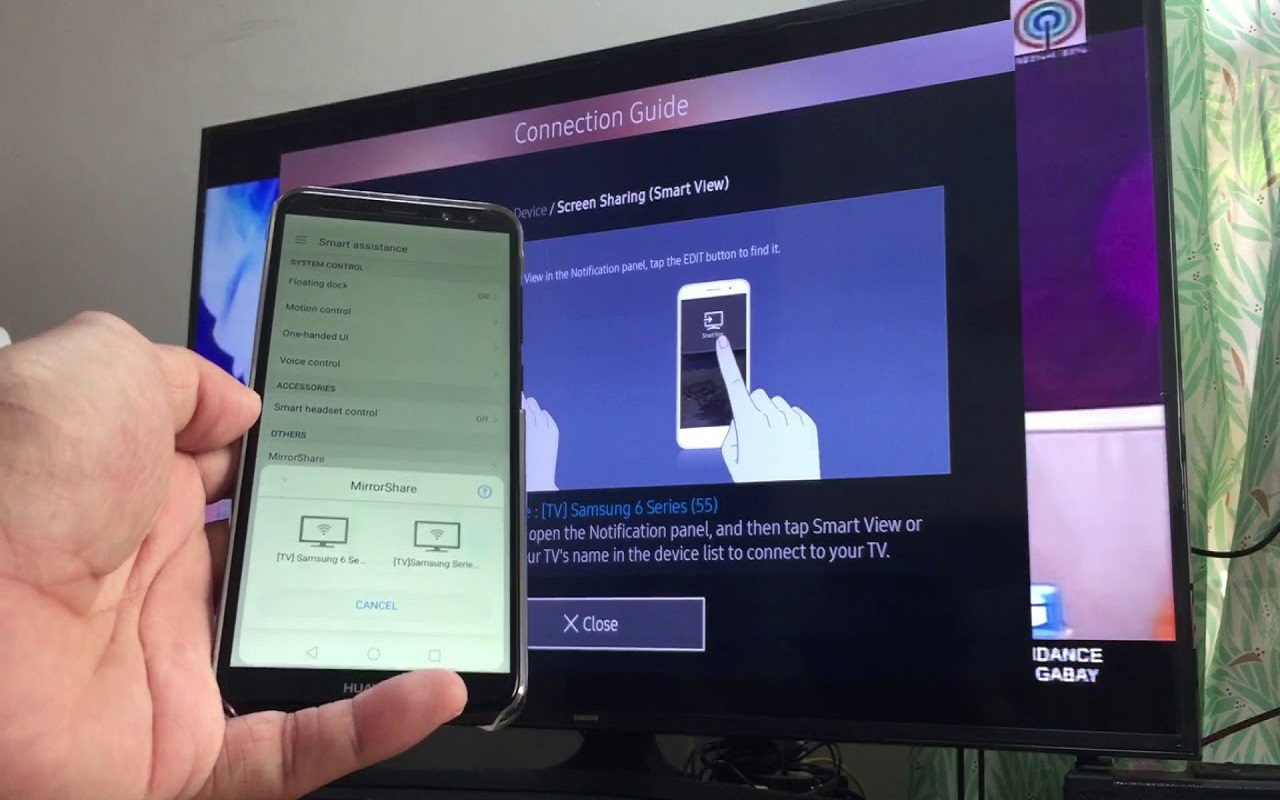
Android cihazınızdan Geliştirici Seçeneklerine gidin ve USB Hata Ayıklama modunu etkinleştirin
Söz konusu bu yazılımı kullanabilmek için tabletinizin ya da akıllı cep telefonunuzun Android 5.0 veya üstü bir sürümde olması gerekiyor. Çünkü geliştirici seçenekleri Android akıllı cihazlara 5.0 sürümünden sonra eklendi ve sadece bu cihazlarda etkinletirme yapabilirsiniz. Geliştirici seçenekleri etkinleştirmek için cihazınızın Ayarlar kısmında gidin ve burada ‘Bu cihaz hakkında’ veya ‘Hakkında’ bölümüne girin. Burada ‘Yapı numarası’ yazan yere sizi geliştirici seçeneklerini açtığınıza dair uyaran bir yazı gelene kadar arka arkaya hızlıca dokunun.
Şimdi Ayarlara geri dönün ve muhtemelen listenin aşağılarında yer alan Geliştirici Seçeneklerine dokunun. Buranın içerisinde aynı isimli başka bir seçenek göreceksiniz, buraya dokunup USB Hata Ayıklama seçeneğini görene kadar aşağı kaydırın ve bu seçeneği etkinleştirin. (Tabii uyarmadan geçmeyelim, geliştirici seçenekleri kısmında başka hiçbir şeyle oynamamanızı tavsiye ederiz.)
Android cihazınızı Windows bilgisayarınıza kablo aracılığıyla bağlayın ve Scrcpy uygulamasını PC’den açın
Geliştirici seçeneklerini açtıktan sonra artık telefon ekranını bilgisayara yansıtma işlemini tamamlamaya çok yakınsınız, tek yapmanız gereken cihazınızı bilgisayarınıza kablo aracılığıyla bağlamak. Bağladıktan sonra .zip dosyasından masaüstünüze çıkarttığınız klasöre girin ve scrcpy.exe dosyasını çalıştırın.
Telefonunuza gelen ekrandan USB Hata Ayıklama modunu seçin
Geliştirici seçeneklerinden USB Hata Ayıklama modunu açıp ilk defa bilgisayarınıza bağladığınız zaman telefonunuz size bir seçim ekranı çıkartabilir, buradan USB Hata Ayıklama modunu seçin ve Tamam’a basın. Telefon ekranını bilgisayara yansıtma işlemini başarıyla gerçekleştirmiş bulunuyorsunuz. Ctrl+F kombinasyonu ile telefon ekranını tam ekran olarak bilgisayarınızda görüntüleyebiliyorsunuz.
Bu uygulama sayesinde telefonunuzda klavye ve farenizi kullanarak mesajlarınıza cevap verebilir, dosyaları düzenleyebilir, fotoğraflarınızı görüntüleyebilir ve oyunları oynayabilirsiniz. Ek olarak bilgisayarınızdan bir dosyayı çekip bırakma yöntemiyle telefonunuza kolayca aktarabiliyorsunuz. Bu yöntemle telefonunuza aktardığınız dosyaları telefonunuzun indirilenler klasöründe bulabilirsiniz.





